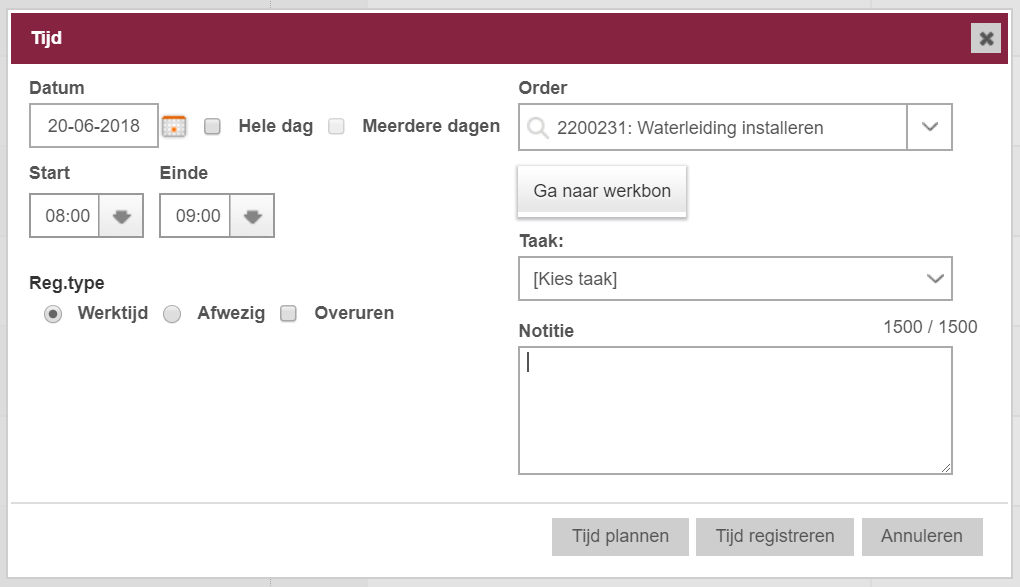Nieuwe offerte of order aanmaken
Laatst bijgewerkt:
Offerte of order maken
Om een offerte of order te maken in Minuba, klik je rechtsboven op 'Nieuw maken' en selecteer je 'Offerte' of 'Order'.
Je krijgt dan je concept te zien waar je alles over je klant, prijzen en offertetekst etc. kunt invullen.
Je hebt ook altijd de mogelijkheid om het concept op te slaan door op 'Opslaan' te drukken. Zo kun je het concept later verder invullen.
Wat is een concept?
Een concept is een offerte, order of factuur die nog niet is goedgekeurd. Het is dus nog in bewerking en moet worden goedgekeurd om actueel te worden.
Je kunt altijd bovenaan de offerte, order of factuur zien of het een concept is door het woord [CONCEPT] achter de titel.
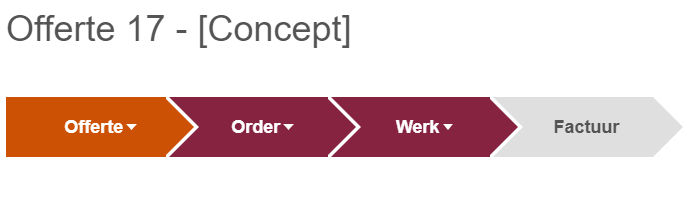
Als je ervoor kiest om de offerte of het orderdocument als concept te bekijken, geeft de PDF zelf ook aan dat het een concept is. Het woord [Concept] wordt uiteraard vervangen door een uniek nummer zodra de offerte, order of factuur is goedgekeurd.
Welke medewerkers kunnen offertes of orders maken en verwerken?
Het gebruikerstype en de rol van de medewerker bepalen of een gebruiker offertes of orders kan aanmaken.
Een gebruiker met het type 'Administratieve gebruiker' kan offertes maken.
Het gebruikerstype is te zien in de individuele gebruiker, zoals in de afbeelding hieronder. 'Standaard gebruiker' kan nieuwe orders aanmaken als de gebruiker de rol 'Order aanmaken toestaan' heeft.
LET OP! Een 'standaard gebruiker' kan geen offertes bekijken of aanmaken. Offertes verwerken is alleen mogelijk voor het gebruikerstype 'Administratieve gebruiker'.
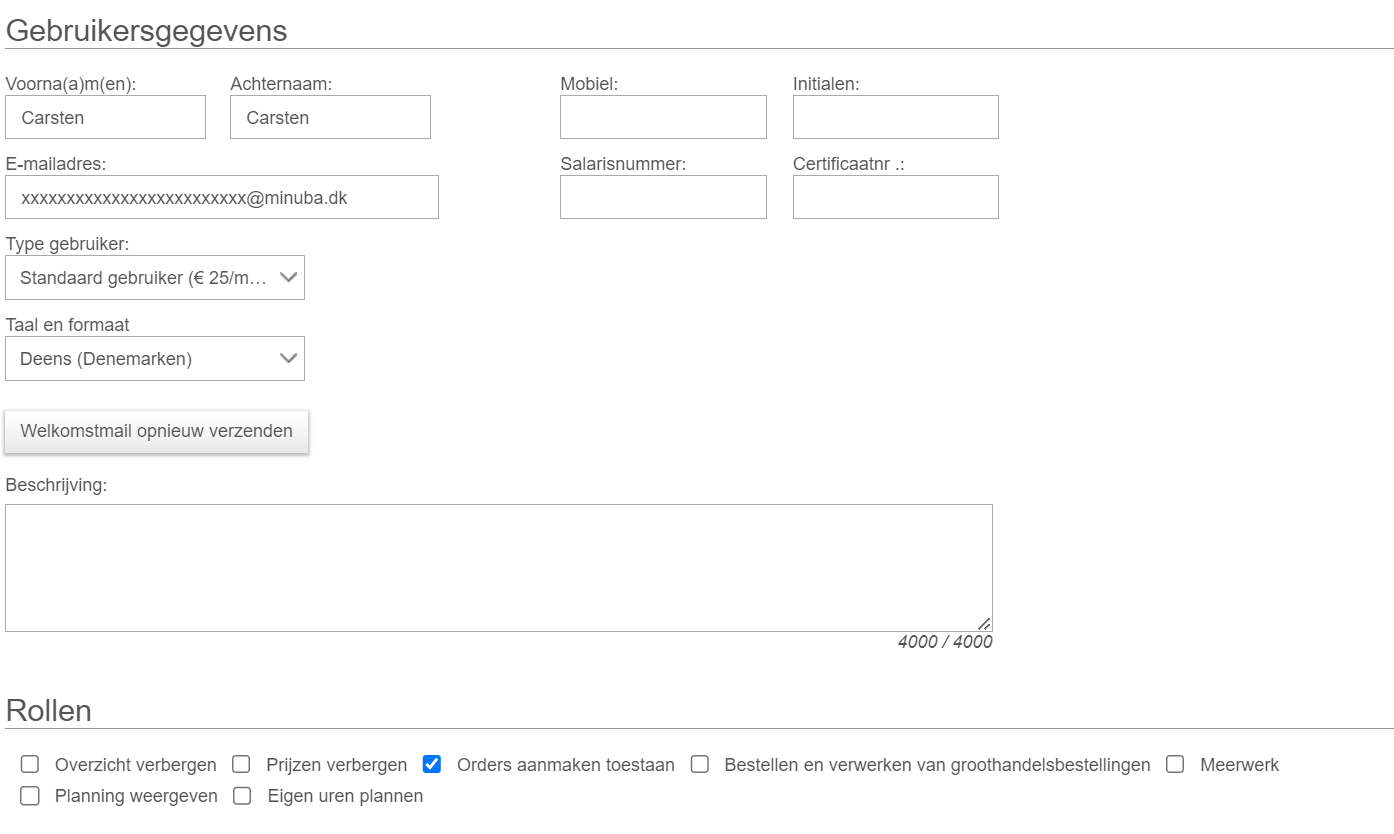
Ordertitel is de titel van je opdracht, die op je offerte, orderbevestiging en factuur komt te staan.
Dit is een algemene beschrijving van wat het werk inhoudt. Het kan bijvoorbeeld zijn: "Slopen en bouwen van badkamer".
Aanvraagnummer en "Hun ref." kan je invullen als je klant dit op zijn factuur wil vermeld wil hebben.
Werkbeschrijving is om een uitgebreidere uitleg te schrijven over de omvang van de taak. Dit wordt zowel intern gebruikt voor je werknemers die het werk zullen uitvoeren, maar wordt ook opgenomen voor de klant op de offerte en factuur, zodat zij kunnen lezen waaruit het werk bestaat.
Prijs en termijnen
In het gedeelte Prijs en termijnen bepaal je op welke basis de taak uiteindelijk wordt gefactureerd.
De prijsbasis is standaard ingesteld op Verbruik, maar kan worden gewijzigd afhankelijk van de afspraak die je met je klant maakt.
Er zijn in totaal 4 verschillende soorten prijsgrondslagen: Verbruik, Calculatie, Vaste prijs en Hoeveelhedenlijst.
Verbruik
Als je wilt dat je factuur gebaseerd is op je werkelijke verbruik, d.w.z. de uren die je hebt geregistreerd en de materialen die je hebt gebruikt, stel dan de prijsbasis in op Verbruik.
Als het werk later klaar is en het tijd is om een factuur te sturen, worden de regels uit de materiaal- en urenregistraties overgezet naar de factuur.

Je ziet ook een aantal indicatieve cijfers uit je berekening met je verwachte inkomsten.
Calculatie
Als je wil dat je factuur gebaseerd is op wat je verwacht uit te geven aan het project of als je al een prijs hebt afgesproken voor verschillende delen van de klus over meerdere punten, kun je deze prijsbasis gebruiken.
Calculatie kan ook worden gebruikt om de offerte te maken, zodat de klant kan zien wat je rekent voor welke delen van de klus.
Hier is een voorbeeld:
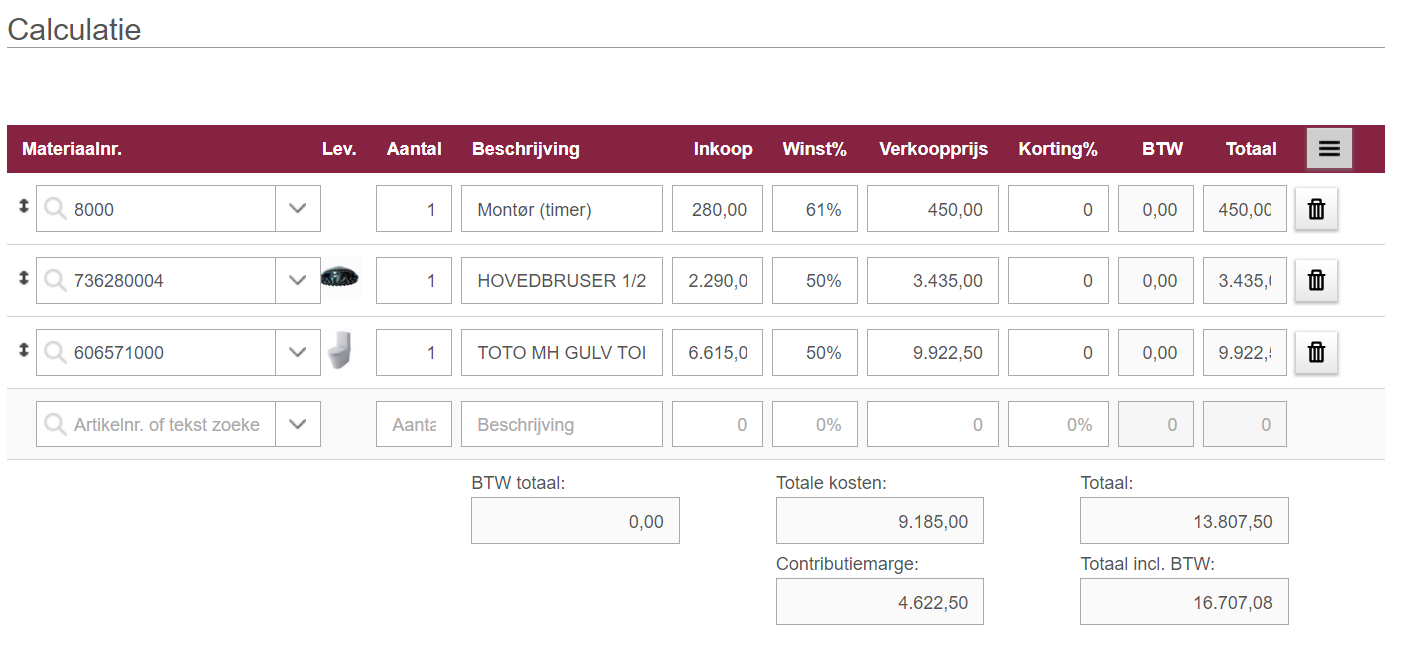
De afbeelding toont 3 regels die de verkoopprijzen tonen die je met de klant hebt afgesproken en je verwachte kosten. Je kunt deze regels uit je calculatie opnemen in de offerte.
Als het werk klaar is en het tijd is om een factuur te sturen, worden de regels uit de calculatie overgezet naar de factuur.
NB! Je kunt nog steeds je werkelijke verbruik op de klus registreren, zodat je contributiemarge correct is en je weet of het een goede deal was.
Als je calculatie als prijsbasis selecteert, zie je het volgende:
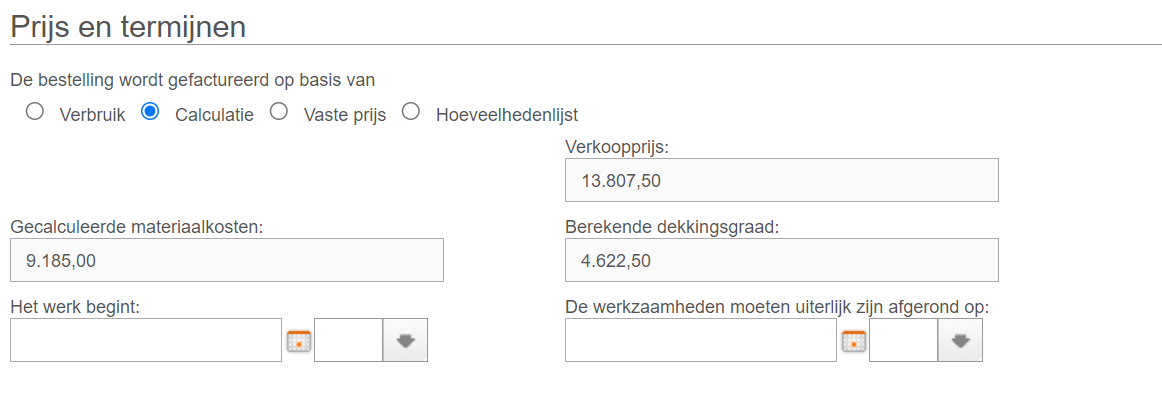
In plaats van de gecalculeerde materiaalverkoopprijs wordt de uiteindelijke verkoopprijs weergegeven.
Vaste prijs
Als je met de klant een vaste prijs hebt afgesproken, kun je Vaste prijs selecteren. Vervolgens kun je het afgesproken bedrag invoeren. Je kunt ervoor kiezen om het bedrag exclusief of inclusief btw in te voeren.
Als je het bedrag exclusief btw invoert, berekent en vult het systeem automatisch het bijbehorende bedrag inclusief btw in, op basis van het geldende btw-tarief voor de order.
Voer je het bedrag daarentegen inclusief btw in, dan berekent het systeem zelf het bedrag exclusief btw.
Wanneer het werk later is voltooid en het tijd is om een factuur te sturen, wordt er een factuur gemaakt met één factuurregel met het vaste bedrag.
NB! Je kunt nog steeds je werkelijke uitgaven aan de opdracht registreren, zodat je de contributiemarge correct is en je weet of het een goede deal was.
Hoeveelhedenlijst
Als je wilt dat je factuur wordt aangemaakt op basis van een hoeveelhedenlijst die je zelf kunt invoeren, moet je eerst de ondernemingsmodule activeren.
Zodra de ondernemingsmodule is geactiveerd, kun je een hoeveelhedenlijst invullen waarin je je ondernemingszaak in verschillende segmenten kunt verdelen. Elk segment heeft zijn eigen prijs en voortgang (mate van voltooiing).
Wanneer je de taak gaat factureren, wordt de factuur gegenereerd op basis van de voortgang van elk item op de Offertelijst.
NB! Je kunt nog steeds je werkelijke uitgaven voor de taak registreren, zodat je contributiemarge correct is en je weet of het een goede deal was.
Termijnen
Onder 'Prijs en termijnen' kun je ook een begin- en einddatum instellen voor wanneer je offerte klaar moet zijn. Dit stelt een algemene tijdsperiode in voor het project, zodat je kunt zien wanneer je de einddatum hebt overschreden.
Je kunt zowel de datum als de tijd opgeven, maar het is niet verplicht om de uitvoeringsperiode op te geven en het is ook mogelijk om alleen de begin- of einddatum op te geven.
NB! De deadline die je instelt op je Offerte/Order heeft geen invloed op wanneer je een medewerker inroostert om de taak uit te voeren. Dit moet worden gepland in de agenda van de medewerker, in Mijn tijd of Planning.
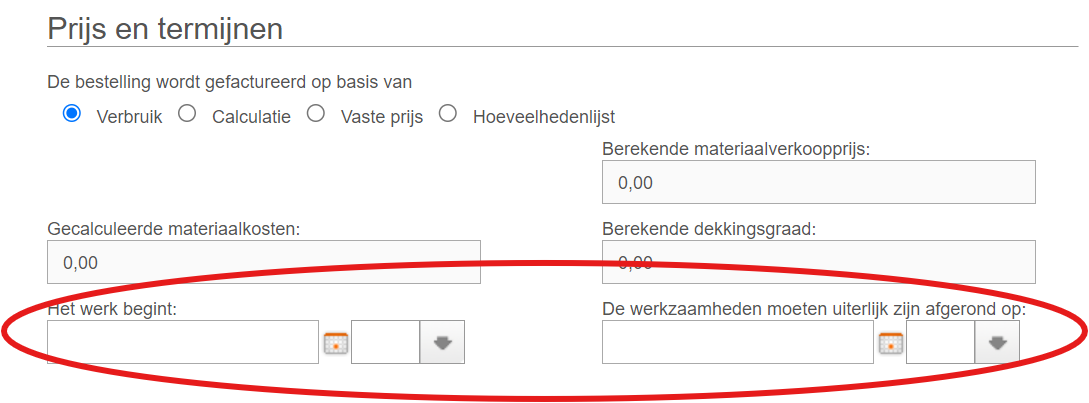
Hoe maak ik een Quick-order in Minuba?
Onder "Planning" heb je de optie om Quick-orders aanmaken. Dit is een order die nog niet bestaat in het systeem, maar die je snel wilt aanmaken zonder de ![]() knop te hoeven gebruiken.
knop te hoeven gebruiken.
Als je op de tijd, datum en medewerker klikt waar je de order wilt plaatsen, zie je het normale vak voor het inplannen van de werktijden van de medewerker. In plaats van een bestaande order te selecteren, klik je op 'Nieuwe order maken'.
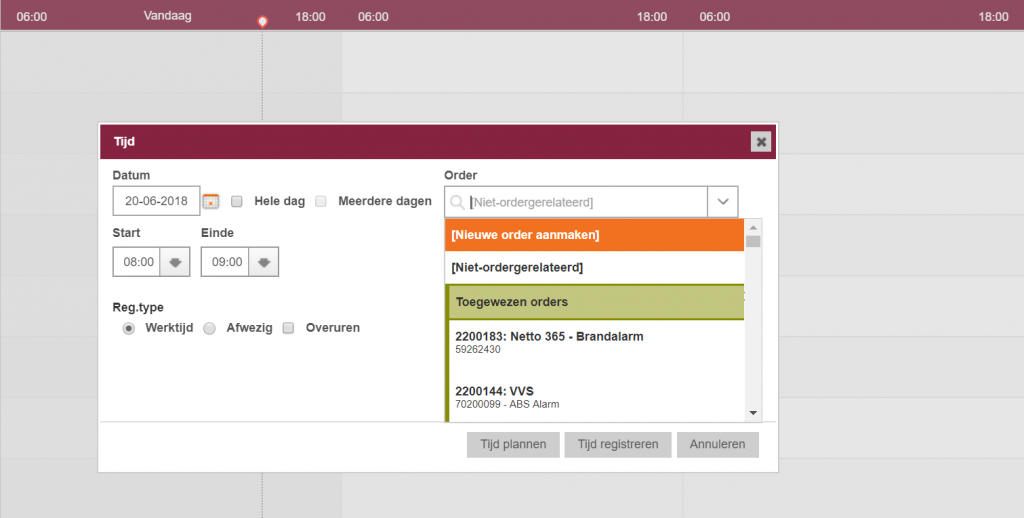
Nieuwe order aanmaken
Als je [Nieuwe ordre aanmaken] hebt gekozen wordt onderstaand scherm weergegeven. Hier kan je een order aanmaken met ordertype, titel, taakbeschrijving, klantgegevens en medewerkers:
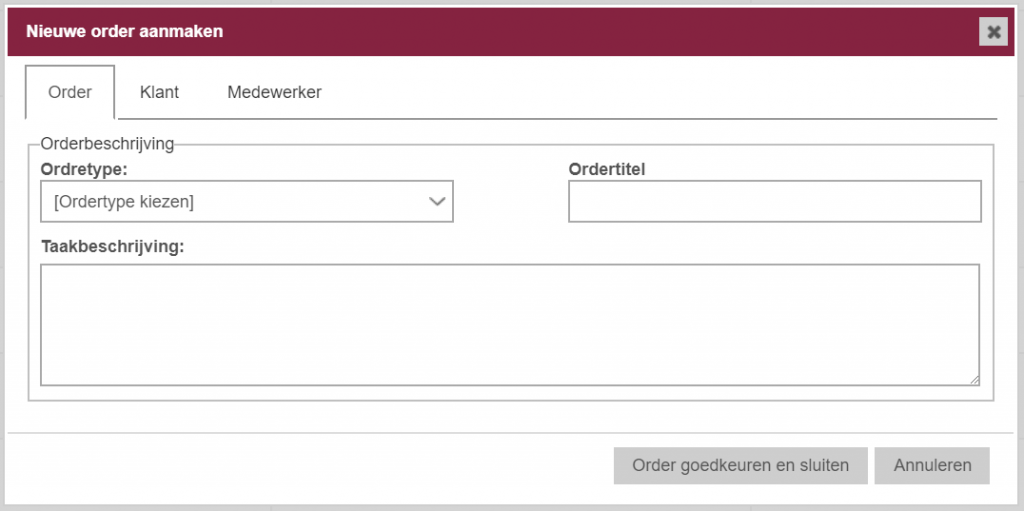
Als alles ingevuld is klik je op "Order goedkeuren en sluiten", de order is daarmee aangemaakt. Nu kan je tijd plannen of registreren voor deze order. Je kan natuurlijk ook meteen naar de nieuwe werkbon gaan:
Je bent nu klaar om aan de slag te gaan met het maken van orders en quick-orders in Minuba - veel plezier!
Niet gevonden wat je zocht?
Heb je nog vragen?
Neem contact op met onze support
maandag - vrijdag van 09-16
Met Minuba Plus kan je zowel via e-mail als telefoon ondersteuning krijgen.
Als Minuba GO! klant krijg je support via het het volgende e-mailadres.